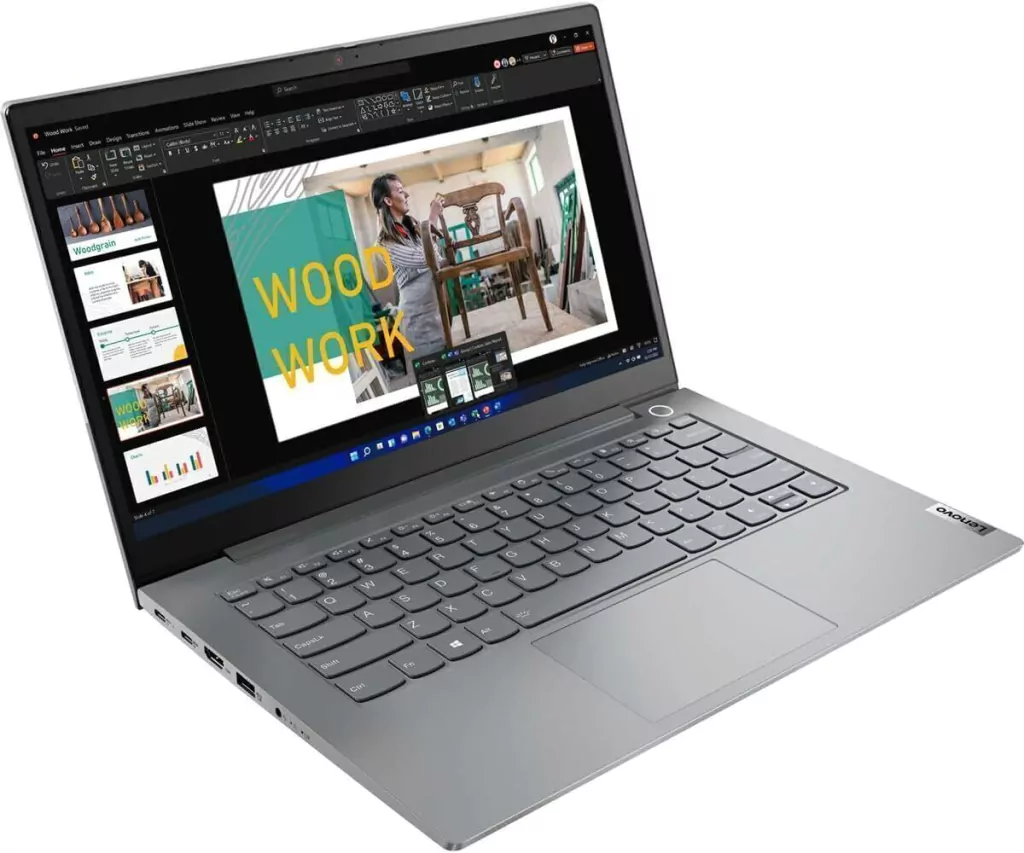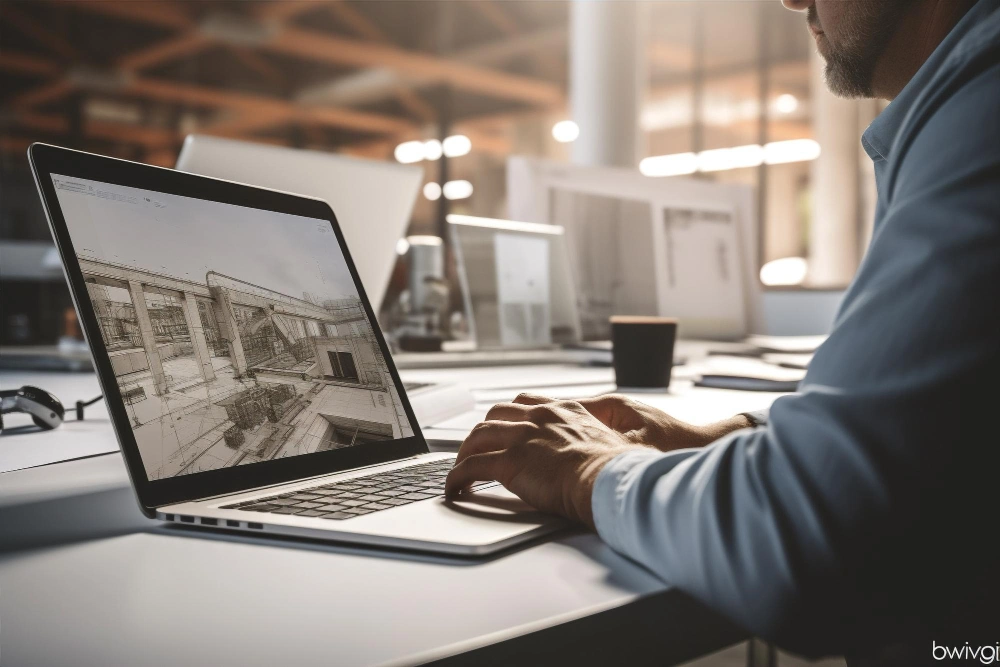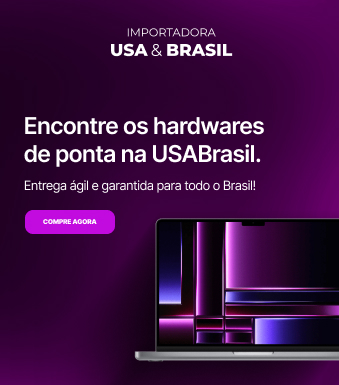Como configurar a segurança do meu notebook contra invasões?

Relevância e Importância da Segurança Digital nos Dias de Hoje
Hoje em dia, a segurança digital é fundamental para proteger o seu notebook contra invasões e ameaças cibernéticas. Com o aumento constante de ataques de hackers e a sofisticação de malwares, garantir que seu dispositivo esteja seguro nunca foi tão importante.
O objetivo deste artigo é fornecer dicas e estratégias práticas para você configurar a segurança do seu notebook usando o Windows Security. Vamos abordar temas como:
-
Senhas fortes e autenticação em dois fatores;
-
Atualizações de segurança e como configurá-las automaticamente;
-
Controle parental para proteger crianças de conteúdos inadequados;
-
Configuração de firewall e controle de aplicativos para evitar programas maliciosos.
Entender a relevância da segurança digital é crucial para manter seus dados e informações pessoais protegidos. Vivemos em um mundo cada vez mais conectado, e qualquer descuido pode resultar em vazamentos de dados, perda de informações importantes e até mesmo danos financeiros.
Então, se você quer manter seu notebook seguro, fique com a gente e siga todas as dicas e estratégias que vamos compartilhar ao longo deste artigo. Vamos lá!
Dicas para criar senhas fortes e dificultar a sua quebra por hackers
Saber criar senhas fortes é fundamental para garantir a segurança do seu notebook contra invasões. Senhas fracas são facilmente quebradas por hackers, expondo seus dados a riscos. Vamos entender como criar senhas robustas e seguras.
Por que senhas fortes são importantes?
Senhas fortes atuam como uma barreira poderosa contra tentativas de invasão. Elas dificultam o acesso não autorizado ao seu computador e às suas contas online. Uma boa senha deve ser complexa o suficiente para que seja difícil de ser adivinhada, mas fácil de lembrar.
Como criar senhas fortes?
Aqui vão algumas dicas essenciais:
-
Comprimento: Use pelo menos 12 caracteres.
-
Variedade: Combine letras maiúsculas e minúsculas, números e símbolos.
-
Evite informações pessoais: Nada de datas de nascimento ou nomes de familiares.
-
Frases longas: Considere usar frases longas e únicas que só você entenderia.
Ativando a autenticação em dois fatores
A autenticação em dois fatores (2FA) oferece uma camada extra de segurança. Mesmo que alguém descubra sua senha, ainda precisará de um segundo fator para acessar sua conta. Siga estes passos para ativar:
-
Acesse as configurações de segurança da sua conta.
-
Escolha a opção de autenticação em dois fatores.
-
Selecione o método de autenticação (SMS, aplicativo de autenticação, etc.).
-
Siga as instruções para concluir a configuração.
Dicas adicionais para senhas seguras
Além das dicas acima, considere utilizar um gerenciador de senhas para armazenar suas senhas com segurança. Eles podem gerar senhas fortes automaticamente e lembrá-las para você.
Manter suas senhas seguras é um passo crucial para proteger seu notebook contra ameaças de segurança. Implementando essas dicas, você estará um passo à frente dos hackers e garantindo mais segurança para seus dados.
Passo a passo para atualizar o sistema operacional e como configurar as atualizações automáticas
Manter seu sistema operacional atualizado é uma das melhores formas de proteger seu notebook contra invasões. O Windows oferece uma série de ferramentas e funcionalidades integradas que ajudam a manter seu dispositivo seguro, incluindo o Windows Defender, um anti-vírus poderoso e eficiente.
Por que é importante manter o sistema operacional atualizado?
Atualizações de sistema não são apenas sobre novos recursos; elas frequentemente incluem correções de segurança críticas que protegem contra ameaças e vulnerabilidades recentes. Ignorar essas atualizações pode deixar seu computador exposto a ataques cibernéticos.
Benefícios das atualizações de sistema
|
Benefício |
Descrição |
|---|---|
|
Correções de segurança |
Protegem contra novas ameaças e vulnerabilidades. |
|
Melhorias de desempenho |
Otimizações que tornam o sistema mais rápido e estável. |
|
Novos recursos |
Adição de funcionalidades e ferramentas úteis. |
Passo a passo para atualizar o sistema operacional
Vamos lá! Seguir esses passos simples ajudará a manter seu notebook sempre seguro:
-
Abrir o menu Iniciar e clicar em Configurações.
-
Ir para Atualização e Segurança.
-
Selecionar Windows Update no menu à esquerda.
-
Clicar em Verificar atualizações e aguardar enquanto o sistema procura por novas atualizações.
-
Se houver atualizações disponíveis, clicar em Instalar agora.
Como configurar as atualizações automáticas
Para garantir que seu sistema esteja sempre protegido, é recomendável configurar as atualizações automáticas. Veja como:
-
Na mesma tela de Windows Update, clicar em Opções avançadas.
-
Ativar a opção Receber atualizações automaticamente.
-
Selecionar a frequência das atualizações automáticas, conforme sua preferência.
Seguindo esses passos, você garantir que seu PC estará sempre atualizado e protegido contra as últimas ameaças de segurança. Para mais dicas de segurança, confira a seção de Microsoft Tech Community.
Instruções para utilizar o controle parental e proteger crianças de conteúdos inadequados na internet
Com a crescente presença das crianças na internet, é essencial garantir um ambiente online seguro para elas. O Windows Security oferece diversos recursos menos conhecidos, mas extremamente úteis, para proteger seu dispositivo e os pequenos da casa.
Recursos menos conhecidos do Windows Security
Além das funções básicas de antivírus e firewall, o Windows Security inclui ferramentas como o controle parental e o controle de aplicativos e navegadores. Esses recursos ajudam a prevenir a instalação de programas maliciosos e a limitar o acesso a conteúdos inadequados.
Configurando o controle de aplicativos e navegadores
Antes de configurar o controle parental, é importante ajustar o controle de aplicativos e navegadores:
-
Abrir o menu Iniciar e clicar em Configurações.
-
Ir para Atualização e Segurança e selecionar Segurança do Windows.
-
Clicar em Controle de aplicativos e navegador.
-
Ativar a opção Verificação de aplicativos e arquivos e ajustar as configurações de acordo com suas preferências.
Passo a passo para configurar o firewall do Windows
Um firewall bem configurado é fundamental para evitar ataques externos:
-
No menu Iniciar, acessar Configurações.
-
Ir para Atualização e Segurança e clicar em Segurança do Windows.
-
Selecionar Firewall e proteção de rede.
-
Verificar se o Microsoft Defender Firewall está ativado para as redes Privada e Pública.
Configuração do controle parental
Agora vamos ao controle parental. Com ele, você pode monitorar e limitar o tempo de tela, além de bloquear conteúdos inadequados:
-
Abrir o menu Iniciar e acessar Configurações.
-
Clicar em Contas e selecionar Família e outros usuários.
-
Adicionar uma conta para a criança clicando em Adicionar um membro da família e seguindo as instruções.
-
Após adicionar a conta, clicar em Gerenciar configurações de família online.
-
No site da Microsoft Family Safety, ajustar as configurações de tempo de tela, aplicativos e navegação conforme necessário.
Com esses passos, você garante que seus filhos naveguem de forma segura e protegida. Para mais detalhes, visite a Central de Suporte da Microsoft.
Incentivo para ficar sempre atualizado e preparado para lidar com possíveis ameaças cibernéticas
Ao longo deste artigo, abordamos várias estratégias cruciais para proteger seu notebook contra invasões. Desde a criação de senhas fortes e a ativação da autenticação em dois fatores, até a configuração do controle parental e a manutenção do Microsoft Defender Firewall ativo, cada passo é fundamental para garantir a segurança do seu dispositivo.
Implementar essas dicas e estratégias não só protege seu notebook, mas também seus dados pessoais e a integridade da sua rede. Lembre-se, a segurança digital é um processo contínuo e dinâmico. É essencial estar sempre vigilante e pronto para atualizar suas práticas de segurança conforme novas ameaças surgem.
Para se manter atualizado e preparado para lidar com possíveis ameaças cibernéticas, considere as seguintes recomendações:
-
Mantenha seu sistema operacional atualizado: Ative as atualizações automáticas através do Windows Update para garantir que você tenha as últimas correções de segurança.
-
Use um antivírus confiável: O Microsoft Defender Antivírus oferece proteção em tempo real contra vírus e malwares.
-
Participe de comunidades de tecnologia: Fique por dentro das últimas tendências e ameaças cibernéticas acompanhando fóruns e grupos como a Microsoft Tech Community.
-
Eduque-se constantemente: Acesse recursos como o Microsoft Education para aprender mais sobre segurança digital.
Mantenha-se informado e proativo. A segurança do seu notebook e dos seus dados depende diretamente de suas ações. Fique sempre atento e preparado para lidar com possíveis ameaças cibernéticas!